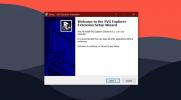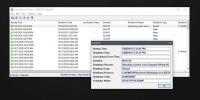पीडीएफ फाइल फॉर्मेट के लिए एक डॉक्यूमेंट को स्कैन करने का त्वरित आसान तरीका [ट्रिक]
मैं प्रतिलिपि एक बेहतरीन ओपन सोर्स टूल है हमने जांचा 2008 में वापस। यह आपके स्कैनर और प्रिंटर को एक फोटोकॉपियर मशीन में बदल देता है, लेकिन क्या होगा अगर हम एक दस्तावेज़ को स्कैन कर सकते हैं और इसे पीडीएफ प्रारूप में सहेज सकते हैं? हालांकि यह मुझे हाल ही में एक बार फिर से इस भयानक उपयोगिता भर में आया था, जबकि मुझे परेशान किया।
निश्चित रूप से हमने समीक्षा की है पीडीएफ पर स्कैन (एसटीपी), एक मुफ्त टूल जो दस्तावेजों के कई पन्नों को स्कैन करता है और उन्हें पीडीएफ प्रारूप में बचाता है, लेकिन आपके सिस्टम में न्यूनतम संख्या में सॉफ़्टवेयर स्थापित करना अधिक सुविधाजनक है।
यहाँ चाल है, पकड़ो बुलज़िप पीडीएफ प्रिंटर, iCopy चलाएं, प्रिंटर विकल्पों पर जाएं और बुलज़िप पीडीएफ प्रिंटर चुनें।
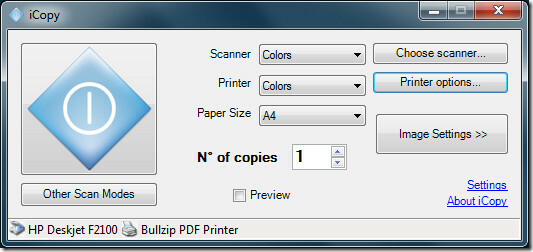
स्कैन बटन (नीला आइकन) को हिट करें और एक बार दस्तावेज़ को स्कैन करने के बाद आपको बुलज़िप पीडीएफ विकल्प दिखाई देंगे। आउटपुट गंतव्य चुनें, फ़ाइल को एक नाम दें और सहेजें को हिट करें। आप कर चुके हैं।

आप कई पृष्ठों को स्कैन करने और उन्हें पीडीएफ दस्तावेज़ में सहेजने का विकल्प भी चुन सकते हैं। ICopy में, चुनें अन्य स्कैन मोड और चुनें एकाधिक पृष्ठों को स्कैन करें विकल्प (या Ctrl + M हॉटकी मारा)।
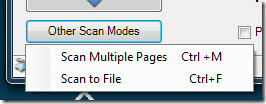
हमने बुलज़िप पीडीएफ प्रिंटर का उपयोग किया एक और तरीका लेकिन यह अधिक जटिल और लंबा था। ICopy की मूल समीक्षा पढ़ें यहाँ. का आनंद लें!
खोज
हाल के पोस्ट
विंडोज 10 पर फाइल एक्सप्लोरर एक्सटेंशन कैसे इंस्टॉल और अनइंस्टॉल करें
जहां तक सुविधाओं की बात है तो फाइल एक्सप्लोरर वास्तव में एक अच्छा...
मॉनिटर और टीक कुंजी सिस्टम संसाधन और आवश्यकता होने पर अलर्ट प्राप्त करें
हालांकि विंडोज में संसाधन मॉनिटर दोनों सूचीबद्ध और साथ ही चित्रमय म...
विंडोज 10 का अप टाइम कैसे देखें
विंडोज 10 आपके द्वारा की जाने वाली हर चीज को लॉग करता है। आप इवेंट ...